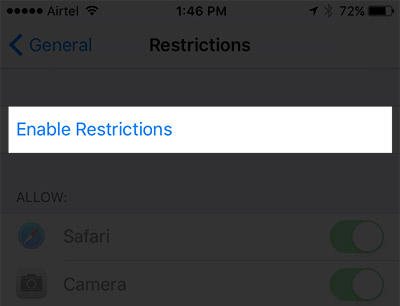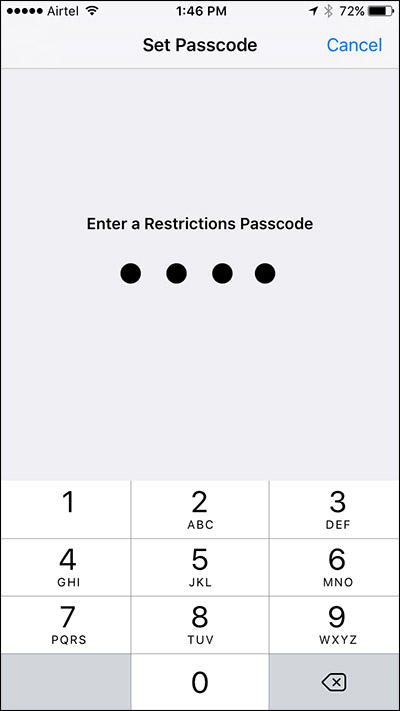Privasi dan keamanan adalah hal paling utama yang harus selalu dijaga ketika kita menggunakan smartphone. Pada perangkat iPhone atau iPad yang menjalankan iOS 10 dan 11, terdapat mode Restrictions yang berfungsi untuk membatasi atau memblokir akses ke aplikasi ataupun fitur tertentu.
Ketika fitur ini diaktifkan, Anda dapat memblokir akses ke aplikasi-aplikasi tertentu sehingga tidak ada orang lain yang dapat menggunakan aplikasi tersebut selain Anda.
Fitur Restrictions pun dapat digunakan untuk mengontrol aktivitas pembelian di dalam sebuah aplikasi atau biasa disebut In-App Purchase. Anda dapat memastikan bahwa tidak ada orang lain yang dapat melakukan pembelian di dalam aplikasi selain Anda.
Lalu bagaimana cara mengaktifkan fitur Restrictions di perangkat iPhone atau iPad yang menjalankan iOS 10 dan 11?
Cara Aktifkan Mode Restrictions di iOS 10 atau 11 untuk Perangkat iPhone dan iPad
- Masuk ke Settings > General.
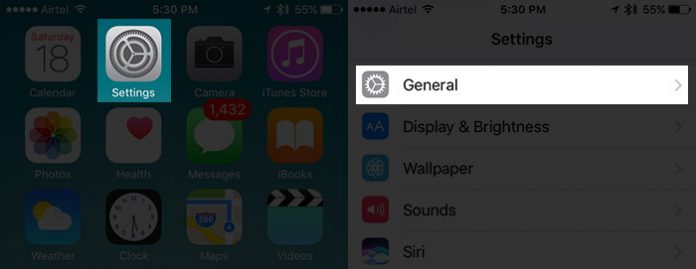
- Pilih Restrictions.
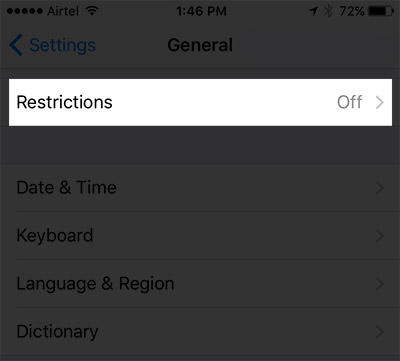
- Tekan pada Enable Restrictions lalu buatlah kode akses, anggap saja itu sebagai password ketika Anda ingin mengakses aplikasi-aplikasi yang dilindungi menggunakan mode Restrictions.
Cara Mengubah Kode Akses Restrictions di iOS 10 dan iOS 11
Jika Anda ingin mengubah kode akses yang telah Anda buat sebelumnya, ikuti panduan berikut:
- Masuk ke Settings > General > Restrictions.
- Tekan pada Disable Restrictions.
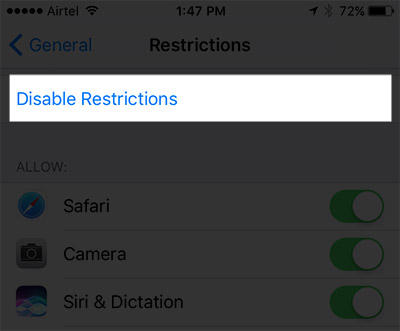
- Masukkan kode akses Anda saat ini.
- Selanjutnya, tekan pada Enable Restrictions lalu masukkan kode akses yang baru.
Apa Saja yang Dapat Dilakukan dengan Mode Restrictions?
- Anda dapat melakukan pembatasan akses untuk aplikasi dan beberapa fitur di perangkat iOS Anda.
- Jika Anda melihat tanda centang di sebelah aplikasi ataupun fitur maka itu tandanya siapa pun dapat menggunakan aplikasi/fitur tersebut.
- Jika tidak ada tanda centang itu artinya aplikasi/fitur yang dimaksud dilindungi dengan mode Restrictions.
Berikut adalah daftar aplikasi dan fitur yang dapat dibatasi menggunakan mode Restrictions.
Daftar Isi
Aplikasi dan Fitur
- iTunes Store
- Apple Music Connect
- iBooks Store
- In-App Purchases (melakukan pembelian di dalam aplikasi)
- Siri
- Safari
- Camera
- FaceTime
- AirDrop
- CarPlay
- Installing apps (menginstal aplikasi)
- Deleting apps (menghapus aplikasi)
- Multiplayer games in Game Center
- Adding Game Center friends (menambahkan teman di Game Center)
Konten yang Dapat Dibatasi
- TV shows
- Books
- Apps
- Websites
- Siri
- Ratings
- Music, Podcasts, News and iTunes
- Movies
Perubahan pada Pengaturan Privasi
- Photos
- Share My Location
- Bluetooth sharing
- Location Services
- Contacts
- Calendars
- Reminders
- Microphone
- Sina Weibo
- Tencent Weibo
- Advertising
Perubahan pada Pengaturan dan Akun
- Background App Refresh
- Volume limit
- Media Library
- Screen recording
- Penggunaan data selular
- Akun (meliputi perubahan pada akun Mail, Contacts, Calendars, iCloud, Twitter, Facebook, Flickr, iTunes, App Store, iMessage dan FaceTime).
Lalu bagaimana jika kita lupa dengan kode akses atau passcode-nya?
Tenang, baca panduan memulihkan dan me-reset kode akses Restrictions di bawah ini:
[pg_posts id=”12472″ posts_per_page=”1″]
Image credit: igeeksblog.com